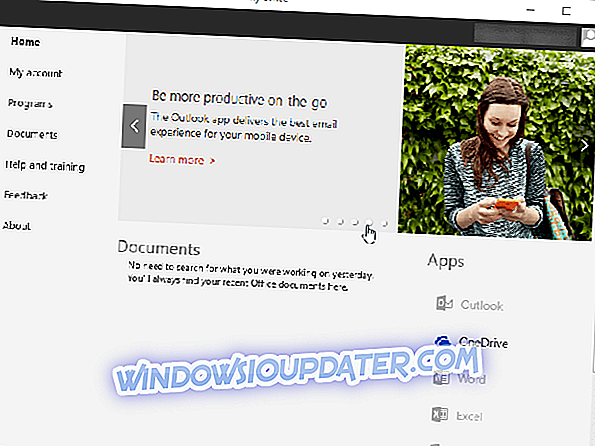Como as ferramentas antimalware são de inicialização obrigatória no sistema, muitas coisas podem dar errado. Existem vários casos em que um antivírus causará estragos na sequência de inicialização, o que, na melhor das hipóteses, aumentará o tempo de inicialização.
O pior caso? Isso desestabilizará o sistema e você não conseguirá inicializar. Um erro bastante proeminente para os usuários do Malwarebytes é o erro de inicialização “mbamswissarmy.sys” quando o driver do antivírus é corrompido.
Nós apresentamos algumas soluções graças à diligente comunidade que a Malwarebytes tem. Confira abaixo.
Como corrigir problemas de corrupção do mbamswissarmy.sys
- Inicialize no modo de segurança e desinstale o Malwarebytes com o MST
- Excluir ou renomear o arquivo "mbamswissarmy.sys"
- Faça backup de seus dados e reinstale o Windows 10
Solução 1 - Inicialize no modo de segurança e desinstale o Malwarebytes com o MST
Esse é o melhor e o método mais seguro para lidar com esse problema. Ou seja, parece que esse problema enorme ocorreu devido à corrupção do driver mbamswissarmy.sys.
Esse driver inicializa com o sistema e lida com a limpeza integrada de arquivos maliciosos excluídos ou em quarentena. Assim, precisa começar com o sistema. E, além disso, como é um componente de inicialização importante, sua corrupção levará a falhas de inicialização.
Se você não conseguir inicializar de maneira padrão, a melhor maneira de lidar com esse problema é inicializando no modo de segurança e desinstalando o antivírus Malwarebytes.
A melhor maneira de fazer isso é usando o MST (Malwarebytes Support Tool). Com ele, você pode remover todos os arquivos associados e entradas do Registro. Depois disso, deve ser fácil reinstalar o Malwarebytes.
Siga estas etapas para baixar o MST e, em seguida, inicialize em um modo de segurança:
- Reinicie o seu PC com força 3 vezes para invocar o menu de recuperação avançada .
- Escolha Solução de problemas .
- Selecione Opções avançadas e, em seguida, configurações de inicialização .
- Clique em Reiniciar .
- Escolha o modo de segurança com rede.
- Se o sistema inicializar com sucesso, baixe Malwarebytes Support Tool, aqui.
- Instale o aplicativo e execute-o.
- Agora, você pode tentar reparar a instalação ou remover completamente o antivírus. Estamos inclinados a sugerir remoção.
- Depois de ter removido o antivírus Malwarebytes, reinicie o seu PC. Deve começar como de costume, sem erro.
- Baixe o arquivo de instalação do antivírus aqui e instale-o novamente.
Solução 2 - Excluir ou renomear o arquivo “mbamswissarmy.sys”
Se o passo anterior falhou e você não tem chance de inicializar no Windows, mesmo com o modo de segurança, o próximo passo é o que você deve tentar.
Em primeiro lugar, tente iniciar novamente no modo de segurança e navegue até C: windowssystem32drivers e renomeie o mbamswissarmy.sys para mbamswissarmy.sys.old. Se você não conseguir, continue abaixo.
O objetivo principal é chegar ao prompt de comando elevado, que deve permitir que você exclua o driver mbamswissarmy.sys do sistema. Mesmo que isso não seja exatamente uma solução sem risco, ele deve resolver o erro em questão.
Há um certo risco de danificar criticamente o sistema. No entanto, em mais de alguns casos relatados, os usuários afetados não tiveram mais problemas.
Por outro lado, se você não conseguir excluir ou renomear o driver, poderá impedi-lo de executar removendo sua entrada de registro. Esta solução alternativa deve levá-lo e permitir a inicialização sem problemas.
Para ambas as opções, você precisará de uma mídia de instalação externa e um PC alternativo para criá-la.
Siga estas instruções para lidar com o driver “mbamswissarmy.sys” e inicialize no Windows 10:
- Crie uma unidade de instalação inicializável em outro PC (com o Media Creation Tool).
- Conecte o USB ou insira o DVD e reinicie o seu PC.
- Digite as configurações do BIOS e defina o USB como o dispositivo de inicialização principal .
- Quando os arquivos do Windows 10 forem carregados, clique em “ Reparar seu computador ” na parte inferior.
- Abra Solução de problemas> Opções avançadas> Prompt de comando.
- Na linha de comando, digite o seguinte comando e pressione Enter:
- sc delete MBAMSwissArmy
- Como alternativa, você pode executar o seguinte comando:
- reg delete / f HKLMSYSTEMCurrentControlSetservicesMBAMSwissArmy
- Desconecte a unidade USB e reinicie o seu PC.
Solução 3 - Faça backup dos seus dados e reinstale o Windows 10
Finalmente, se nenhuma das duas etapas anteriores ajudaram a resolver o problema, o último recurso seria a reinstalação do sistema.
Claro, certifique-se de usar uma ferramenta de terceiros ou uma linha de comando para extrair todos os dados importantes antes de limpar a unidade do sistema.
Depois de fazer isso, você deve ter uma tarefa simples para baixar a Ferramenta de Criação de Mídia e criar a mídia de instalação (DVD ou unidade Flash USB).
Se você não tiver certeza de como fazer isso, verifique este artigo com uma explicação detalhada. Além disso, não se esqueça de nos informar sobre quaisquer soluções alternativas que esquecemos de mencionar aqui. Estamos ansiosos para ouvir de você.